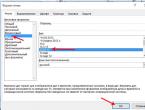Kalkulator za 90 kalendarskih dana. Izračunavanje broja dana od datuma
Ako na Excel listu radite ne samo s brojevima, grafikonima, slikama, već i s datumima, onda ste vjerojatno naišli na situaciju u kojoj ste morali izračunati razliku između njih. Na primjer, trebate odrediti broj dana ili mjeseci za određeno vremensko razdoblje, ili izračunati dob osobe tako da rezultat bude u danima, mjesecima i godinama, ili možda trebate točno izračunati radne dane.
Na web stranici već postoji članak o izračunavanju razlike u Excelu, au njemu sam se malo dotaknuo datuma. Ali sada pogledajmo ovo pitanje detaljnije i shvatimo kako izračunati broj dana između dva datuma na jednostavan način ili pomoću funkcije RAZNDAT(), te kako odrediti broj radnih dana.
Metoda 1: Oduzimanje
Počnimo s najjednostavnijom stvari - oduzmite drugi od jednog datuma i dobijete vrijednost koja nam je potrebna. Prije nego što to učinite, provjerite je li format ćelija u kojima su upisani brojevi "Datum".
Ako ih još niste ispunili, odaberite raspon s kojim želite raditi i kliknite na malu strelicu pored naziva grupe "Broj".
U prozoru koji se otvori s lijeve strane odaberite format koji nam odgovara, a zatim u glavnom dijelu odaberite vrstu: 03/14/12, 14 Mar 12 ili neki drugi. Pritisnite "OK".

U one ćelije kojima ste upravo promijenili format unesite podatke. Ispunila sam A1 i B1. Sada morate odabrati bilo koju ćeliju (D1) u kojoj je postavljen opći format podataka, inače će izračuni biti netočni. Stavite “=” u njega i pritisnite prvo kasni (B1) datum, a zatim rani (A1). Za izračun broja dana između njih pritisnite “Enter”.


Metoda 2: Korištenje funkcije
Da biste to učinili, odaberite ćeliju u kojoj će biti rezultat (B3) i provjerite je li za nju odabran opći format.

Za izračun dana koristit ćemo funkciju AZNDAT(). Sadrži tri argumenta: početni i završni datum, jedan. Jedinica je ono u čemu želimo dobiti rezultat. Ovdje zamijenjeno:
“d” – broj dana;
“m” – broj punih mjeseci;
“y” – broj punih godina;
“md” – brojat će dane bez uzimanja u obzir mjeseci i godina;
“yd” – brojanje dana bez uzimanja u obzir samo godina;
“ym” – brojat će mjesece bez uzimanja u obzir godine.
U B3 stavljamo znak jednakosti, pišemo RAZNDAT i otvaramo zagradu. Zatim odaberite rani datum (A1), zatim zadnji datum (B1), stavite odgovarajuću jedinicu u navodnike i zatvorite zagradu. Stavite ";" između svih argumenata. . Za izračun pritisnite "Enter".
Došao sam do ove formule:
RAZNDAT(A1;B1;"d")

Odabravši "d" kao jedinicu, dobio sam rezultat - 111.

Ako promijenite ovu vrijednost, na primjer, u "md", tada će formula izračunati razliku između 5 i 24 bez uzimanja u obzir mjeseci i godina.
Promjenom ovog argumenta na ovaj način, bit će moguće izvesti točnu dob osobe. U jednoj ćeliji biti će godine "y", drugi mjesec "ym", treći dan "md"

Metoda 3: brojanje radnih dana
Na primjer, uzmimo ovaj znak. U koloni A imamo početak mjeseca ili datum početka odbrojavanja, u koloni B imamo kraj mjeseca ili odbrojavanje. Ova funkcija broji radne dane bez uračunavanja subote i nedjelje, ali u mjesecima postoje i praznici, pa ćemo stupac C ispuniti odgovarajućim datumima.

NETWORKDAYS(A5;B5;C5)
Kao argumente navodimo datum početka (A5), zatim datum završetka (B5). Zadnji argument su praznici (C5). Odvajamo ih sa ";" .

Pritiskom na “Enter” pojavit će se rezultat, u primjeru ćelije D5 – 21 dan.
Sada razmislite postoji li nekoliko praznika u mjesecu. Na primjer, u siječnju su Nova godina i Božić. Odaberite ćeliju (D6) i stavite jednako u nju. Zatim kliknite na slovo "f" u traci formule. Otvorit će se prozor "Umetni funkciju". U polju Kategorija odaberite "Kompletan abecedni popis" i pronađite funkciju koja vam je potrebna na popisu. Pritisnite "OK".

Zatim trebate odabrati argumente funkcije. U “Start_date” odabiremo početnu vrijednost (A6), u “End_date” odabiremo konačnu vrijednost (B6). U posljednje polje unesite datume praznika u zagradi () i navodnike "". Zatim kliknite "OK".

Kao rezultat, dobit ćemo sljedeću funkciju, a vrijednost će se izračunati bez uzimanja u obzir vikenda i navedenih praznika:
NETWORKDAYS(A6;B6;("01/01/17";"01/07/17"))

Kako biste izbjegli ručni unos praznika, možete navesti određeni raspon u odgovarajućem polju. Moj je C6:C7.

Radni dani će se brojati, a funkcija će izgledati ovako:
NETWORKDAYS(A6;B6;C6:C7)

Sada napravimo izračune za prošli mjesec. Unesite funkciju i ispunite njene argumente:
NETWORKDAYS(A8;B8;C8)
U veljači je bilo 19 radnih dana.

O ostalim funkcijama datuma i vremena u Excelu napisao sam poseban članak, a možete ga pročitati slijedeći poveznicu.
Datum i vrijeme u Excelu su brojevi oblikovani na poseban način. Datum je cijeli broj, a vrijeme (sati i minute) razlomak.
Prema zadanim postavkama, broj 1 odgovara datumu 1. siječnja 1900. To jest, svaki datum je broj dana koji su prošli od 1.1.1900. U ovoj lekciji ćemo detaljno pogledati datume, au sljedećim lekcijama ćemo pogledati vremena.
Kako brojati dane između datuma u Excelu?
Budući da je datum broj, to znači da se s njim mogu izvoditi matematički izračuni i računske operacije. Izračunavanje broja dana između dva Excel datuma nije veliki problem. Za vizualni primjer, izvedimo prvo zbrajanje, a zatim oduzimanje datuma. Za ovo:
- Na prazan list papira, u ćeliju A1, unesite trenutni datum pritiskom na CTRL+;.
- U ćeliju A2 unesite međurazdoblje u danima, na primjer 127.
- U ćeliju A3 unesite formulu: =A1+A2.
Imajte na umu da je format "Datum" automatski dodijeljen ćeliji A3. Nije teško pogoditi; da biste izračunali razliku u datumima u Excelu, trebate oduzeti najstariji datum od najnovijeg datuma. U ćeliju B1 unesite formulu: =A3-A1. Sukladno tome dobivamo broj dana između ova dva datuma.
Izračunavanje dobi prema datumu rođenja u Excelu
Sada ćemo naučiti kako izračunati dob prema datumu rođenja:
- Na novom listu u ćelije A1:A3 upišite datume: 18.04.1985.; 17.08.1977.; 08.12.1992
- U ćelije B1:B3 unesite trenutni datum.
- Sada trebate upotrijebiti funkciju za pretvaranje broja dana u broj godina. Da biste to učinili, ručno unesite sljedeću vrijednost u raspon C1:C3: =RADIT(A1;B1,"y").

Stoga nam je korištenje funkcije omogućilo točan izračun dobi prema datumu rođenja u Excelu.
Pažnja! Za pretvaranje dana u godine, formula: =(B1-A1)/365 nije dovoljna. Štoviše, čak i ako znamo da je 1 dan = 0,0027397260273973 godina, tada formula: = (B1-A1)*0,0027397260273973 također neće dati točan rezultat.
Dane u godine najtočnije pretvara funkcija: = RAZNDAT(). Engleska verzija =DATEDIF(). Nećete ga pronaći na popisu čarobnjaka za funkcije (SHIFT+F3). Ali ako ga samo unesete u traku formule, radit će.
Funkcija RAZNDAT podržava nekoliko parametara:
Ilustrirajmo primjer korištenja nekoliko parametara:

Pažnja! Kako biste bili sigurni da funkcija:=ADDAT() radi bez pogrešaka, provjerite je li početni datum stariji od završnog datuma.
Unos datuma u Excel ćeliju
Svrha ove lekcije je pružiti primjer matematičkih operacija s datumima. Također ćemo se pobrinuti da za Excel vrsta podataka datuma bude broj.
Ispunite tablicu datumima kao što je prikazano na slici:

Različiti načini unosa datuma. Stupac A je metoda unosa, a stupac B je rezultat prikaza.
Imajte na umu da su u zadanom formatu ćelije "Općenito" datumi kao i brojevi poravnati udesno, a tekst ulijevo. Vrijednost u ćeliji B4 program prepoznaje kao tekst.
U ćeliji B7, Excel je sam dodijelio tekuću godinu (sada 2015.) kao zadanu. To je vidljivo kada se prikazuje sadržaj ćelija u traci formule. Primijetite kako je vrijednost inicijalno unesena u A7.
Izračun datuma u Excelu
Na praznom listu papira unesite 01/01/1900 u ćelije A1:B1, a unesite 01/01/1901 u ćelije A2:B2. Sada promijenite format ćelije u "numerički" u odabranom rasponu B1:B2. Da biste to učinili, možete pritisnuti kombinaciju tipki CTRL+SHIFT+1.

B1 sada sadrži broj 1, a B2 - 367. Odnosno, prošla je jedna prijestupna godina (366 dana) i 1 dan.
Način prikaza datuma možete postaviti pomoću dijaloškog okvira Format Cells. Za poziv pritisnite: CTRL+1. Na kartici "Broj" s popisa odaberite "Formati brojeva" - "Datum". Odjeljak Vrsta prikazuje najpopularnije formate za prikaz datuma.

Možda ćete vi i vaša djevojka/dečko odlučiti slaviti svaku godišnjicu otkako ste se upoznali. To mogu biti svi dani koji su višekratnici 100 - 100 dana. Ili 1000 dana od dana vjenčanja! Ili 1000 dana od rođenja mog sina!!!
Ponekad je teško izbrojati koliko je dana ili mjeseci prošlo od određenog datuma do danas.
Dodate li na kalendar, recimo, 180 dana, dobit ćete 5 i pol mjeseci, a ne šest, kako proizlazi iz matematičkih izračuna.
Zamislite da ste podigli kredit u banci na 360 dana i morate znati točan datum otplate kredita.
Možda će vam ovaj izračun pomoći da izračunate broj dana do godišnjeg odmora.
Ili ćete možda vi i vaša djevojka odlučiti slaviti svaku godišnjicu otkako ste se upoznali.
To mogu biti svi dani koji su višekratnici 100 - 100 dana, 200 dana, 300 dana... i okrugli datum - 1000 dana od datuma upoznavanja.
Ili 1000 dana od dana vjenčanja!
Ili 1000 dana od rođenja mog sina!!!
Maštajte i život će vam postati zanimljiviji i raznolikiji.
Na ovaj način možete zadovoljiti ne samo djevojke, već i svoju obitelj i prijatelje. Usput, ako djevojka na ovaj način čestita svom dečku (mužu), onda će i on vjerojatno cijeniti takav znak pažnje.
Izračun broja puta -
Izračun broja Sudbine -
Izračun broja srca -
Izračun osobnog broja -
Ako imate vlastitu web stranicu ili blog a želite koristiti posjetiteljima svoje stranice, proširiti informacije na stranici i privući dodatnu pozornost na svoju stranicu, postoji dobro rješenje.
Postavite jedan ili više naših informatora na svoju web stranicu. Kako biste ih vidjeli, slijedite poveznice:
-
- - - -
Ili će vas možda zanimati takvi doušnici?
|
Okomito |
S računanjem vremena se stalno susrećemo u svakodnevnom životu: od računanja dana do značajnog datuma do računanja vremena godišnjeg odmora ili roka otplate bankovnog kredita. Zbirka online kalkulatora pomoći će vam da jednostavno upravljate tako složenim parametrom kao što je vrijeme.
Vrijeme
Upravljanje vremenom nije naziv čarobne čarolije iz računalne igre, već vrlo stvarna sposobnost koja je stekla ogromnu popularnost među poslovnim ljudima i investitorima. Upravljanje vremenom je tehnika za izračunavanje vremenskih razdoblja za učinkovito dovršavanje određene količine posla. Zahvaljujući kompetentnim razdobljima odmora, ljudi koji koriste tehnike upravljanja novcem uspijevaju učiniti mnogo više od onih koji ne prate vrijeme i pate zbog toga.
Naravno, upravljanje vremenom je znanost o više od puke raspodjele vremena. Najvažnije vještine koje vam omogućuju kompetentnu organizaciju posla uključuju:
- i upravljati resursima;
- odrediti prioritete i;
- rasporediti vrijeme i analizirati rezultate.
Delegiranje je prijenos posla na podređene ili kolege. Mnogi neučinkoviti menadžeri vjeruju da nitko ne može biti bolji od njih samih. Naravno, zatrpani hrpom nevažnog posla, nemaju vremena obaviti prioritetne zadatke, zbog čega postaju neučinkoviti.
Pronalaženje prioriteta jednako je važna stvar. navodi da 80% rezultata dolazi od 20% truda. U praksi to znači da je važno na vrijeme izvršiti samo one zadatke o kojima ovisi 80% uspjeha. U pravilu je takvih zadataka malo, ne striktno 20% kako obećava Paretov princip, već obično u rasponu od 20 do 40%. Sposobnost odvajanja žita od kukolja stvara produktivne vođe i poslovne ljude.
Najpoznatija, učinkovita i ujedno najjednostavnija tehnika smatra se "Pomodoro". Ovo je tehnika upravljanja vremenom, prema kojoj se rad obavlja u strogo određenim intervalima (obično 20 minuta), od kojih svaki prati petominutni odmor. Pomodoro tehnika dobila je ime jer je njen tvorac mjerio vremenska razdoblja pomoću kuhinjskog mjerača vremena u obliku rajčice. Od tada su modernizirane verzije upravljanja vremenom temelj uspjeha istaknutih poslovnih predstavnika.
Vrijeme
Načela upravljanja novcem možete koristiti ne samo pri rješavanju svakodnevnih problema, već i pri planiranju velikih projekata za koje su potrebni tjedni ili mjeseci. Prije svega, trebali biste saznati do kojeg roka projekt mora biti gotov ili koliko je vremena za to predviđeno. Pogledajmo pobliže.
Broj dana između dva datuma
Ovaj alat omogućuje određivanje broja dana između dva datuma. Na primjer, 20. listopada 2017. dodijeljen vam je projekt koji morate završiti do 18. siječnja 2018. Ići u kalendar i brojati vrijeme nije baš zgodno i lakše je koristiti kalkulator: samo odaberite vrstu programa i unesite oba datuma. U odgovoru vidimo da imate 2 mjeseca i 29 dana da ispunite plan. Nije baš informativno pri planiranju. Program također izražava ovo vrijeme u danima, tjednima ili mjesecima. Da vidimo. Imate točno 90 dana ili 12 radnih tjedana. Time već možete izgraditi učinkovit sustav upravljanja vremenom i izbjeći rokove.
Koji će datum biti za n dana
Još jedan prikladan alat za učinkovit rad. Veliki projekt u tijeku može se dodijeliti s napomenom "dovršiti u roku od 50 dana nakon prihvaćanja narudžbe." To je velika količina vremena, ali ponovno trčanje do kalendara i izračunavanje nije baš zgodno. Koristimo kalkulator. Recimo da je narudžba primljena u rad 28.04.2017. Do kojeg dana je potrebno dostaviti kupcu? Promijenimo vrstu kalkulatora i izračunajmo datum roka. Bit će to 17. lipnja 2017., subota. Imajući pri ruci ukupan broj dana i datum X, lako možete rasporediti napore kako biste posao dovršili na vrijeme.
Koji je datum bio prije n dana
Ovaj kalkulator vam neće biti od koristi na poslu, ali sigurno će vam pomoći u osobnom životu. Zamislite da ste dobili SMS poruku u kojoj vam vaša simpatija čestita 100. dan braka. Ovo je važan datum koji se ne smije zaboraviti, stoga je bolje koristiti program i informirati se o njemu. Primili ste SMS 4. srpnja 2017., sada je lako saznati kada ste se preselili svojoj simpatiji. Dakle, odaberite vrstu kalkulatora, unesite datum i godišnjicu 100 dana. Vaš nezaboravni datum je 26. ožujka 2017., nedjelja. Vrijedi zaokružiti ovaj datum na svom kalendaru.
Privremene količine
Ovaj kalkulator omogućuje pretvaranje jedne vremenske vrijednosti u drugu. Pomoću programa možete izraziti minute u dane, tjedne u godine ili stoljeća u tisućljeća. U praksi to može biti korisno pri obračunu radnog vremena slobodnim umjetnicima i umjetnicima. Na primjer, imate 28 radnih dana da izvršite svoju sljedeću narudžbu. Ovo je 672 sata. Oduzmemo vrijeme za spavanje 28 × 8 = 224, vrijeme za pauze i odmor 28 × 4 = 112 i dobivamo da imate 336 sati za efektivni rad. S tim već možete raditi i koristiti tehnike upravljanja vremenom za produktivan rad.
Iznos/vremenska razlika
Ovaj program vam daje mogućnost dodavanja sati ili dana i izračunavanja ukupnog vremena u mjesecima, tjednima, danima, minutama, sekundama pa čak i milisekundama. Ovo je zabavan kalkulator koji se može koristiti u praksi za izračun vremena potrebnog za obavljanje nekoliko vrsta poslova ili za izračunavanje slobodnog vremena koje ostaje nakon obavljenog zadatka.
Navodno je to vrlo česta pojava. Odmah sam otišao na internet potražiti internetsku uslugu koja dopušta izračunajte koliko osoba ima godina prema datumu rođenja.
Očekivano, takve usluge postoje. I to ne malo. Pobrinuli su se talentirani PHP programeri "izgubljeno u vremenu" i napisao je sve vrste skripti kalkulatora za brojanje godina prema datumu rođenja ili jednostavno izračunavanje broja godina, mjeseci, dana, sati, minuta pa čak i sekundi između dva datuma na mreži.
Želim pisati o nekima od njih.
Izračun koliko je godina, mjeseci, dana, sati, minuta prošlo po datumu rođenja
Sigurno su mnogi postavili pitanje: "Koliko dana živim?" . Ali nisu se mnogi potrudili prebrojati. Ovo je vrlo dosadan zadatak. Ali korištenje ove stranice:
možete lako izračunati prema datumu rođenja. Saznat ćete koliko imate godina, mjeseci, dana, sati, minuta, sekundi pa čak i milisekundi.
Usluga će vam također reći kada je vaš sljedeći rođendan.
Izračunajte dane i godine između dva datuma - online kalkulator
http://planetcalc.ru/274/ - uz pomoć ovog kalkulatora moći ćete brojati dane i godine između dva datuma u online modu. Samo unesite potrebne podatke i usluga će vam dati točan rezultat.

Brojanje dana od datuma do datuma
http://www.calculator888.ru/skolko-dnei/ još je jedna stranica na kojoj možete točno saznati koliko osoba ima godina. Štoviše, može online izračunajte broj godina, mjeseci, dana, sati, minuta, sekundi koji su prošli od jednog datuma do drugog.